Màn hình chính của điện thoại Android là trung tâm điều khiển cá nhân, nơi tôi nhanh chóng truy cập thông tin và các tính năng cần thiết nhất thông qua một bộ sưu tập widget được sắp xếp tỉ mỉ. Từ những widget đơn giản như đồng hồ và thời tiết cho đến các công cụ ghi chú hay theo dõi thời gian sử dụng, dưới đây là 10 widget Android không thể thiếu mà tôi sử dụng hàng ngày để tối ưu hóa trải nghiệm di động của mình. Những widget tiện ích này không chỉ giúp bạn quản lý thiết bị hiệu quả hơn mà còn biến màn hình chính thành một giao diện thông minh, phản ánh đúng nhu cầu cá nhân.
1. Đồng hồ và Thời tiết
Khi nói đến các widget thiết yếu trên điện thoại Android, widget đồng hồ và thời tiết dễ dàng chiếm vị trí hàng đầu. Mặc dù điện thoại Android luôn hiển thị thời gian ở góc màn hình, nhưng việc có một widget dành riêng sẽ nâng tầm trải nghiệm lên một bước. Nó cung cấp quyền truy cập nhanh chóng vào thời gian hiện tại, ngày tháng và thậm chí cả báo thức tiếp theo của tôi—tất cả chỉ trong nháy mắt.
Tính năng thời tiết cũng vô cùng hữu ích, đặc biệt với những người sống ở thành phố có thời tiết thay đổi bất thường như tôi. Dù tôi cần mang ô, mặc thêm áo hay thoa kem chống nắng, câu trả lời đều hiện hữu ngay trên màn hình chính, giúp tôi tránh khỏi những bất ngờ khó chịu. Widget đồng hồ và thời tiết là một trong những tiện ích màn hình chính cơ bản nhưng cực kỳ hiệu quả.
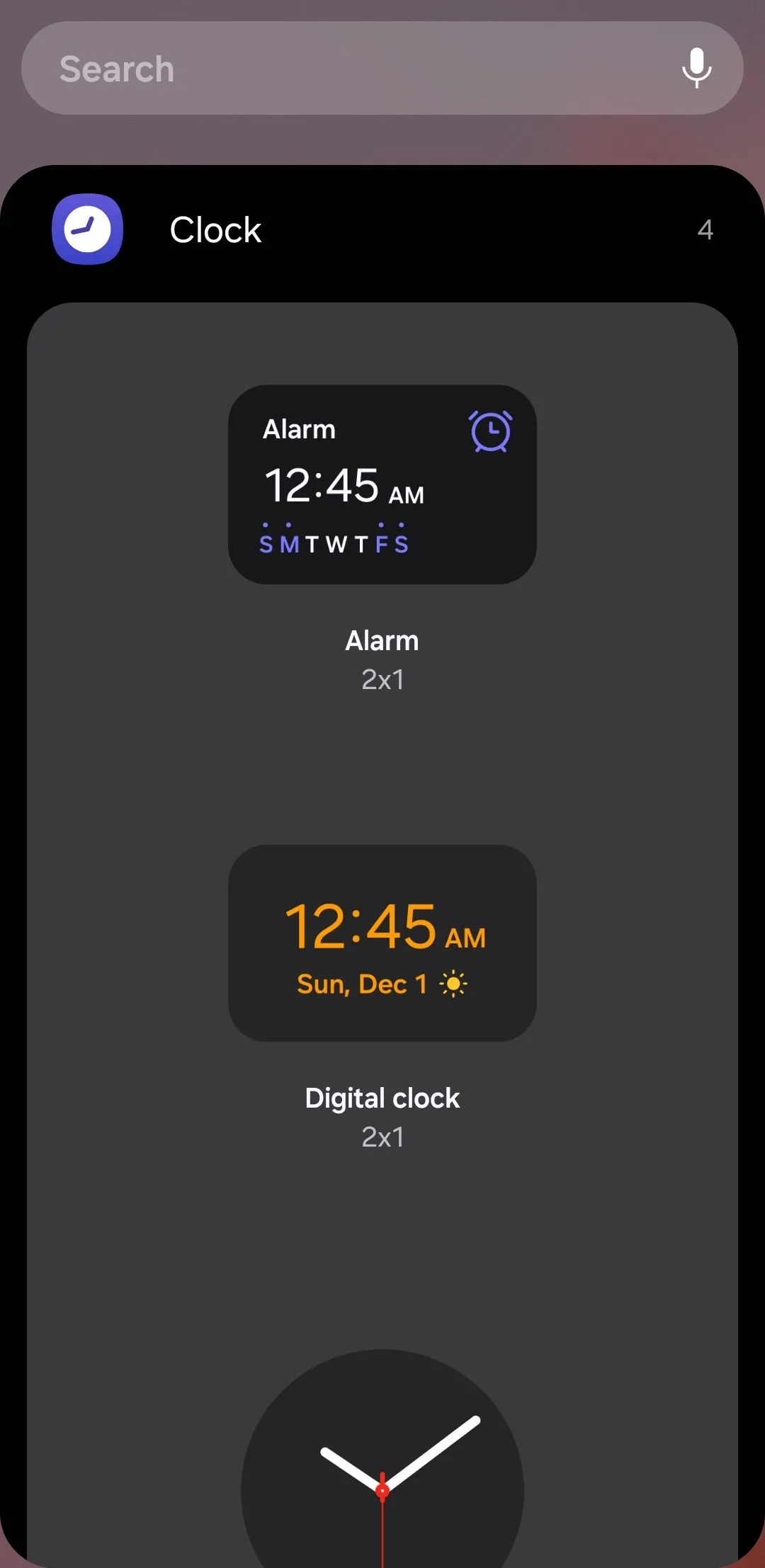 Các tùy chọn widget đồng hồ và thời tiết trên điện thoại Samsung Galaxy
Các tùy chọn widget đồng hồ và thời tiết trên điện thoại Samsung Galaxy
2. Pin
Tôi phải thừa nhận rằng, chứng lo âu về pin là một vấn đề thực sự đối với tôi. Đó là lý do tại sao tôi không thể sống thiếu widget pin đáng tin cậy này.
Nó không chỉ hiển thị trạng thái pin của điện thoại mà còn theo dõi cả tai nghe Galaxy Buds2 và đồng hồ Galaxy Watch của tôi. Bằng cách này, tôi luôn biết khi nào cần đặt tai nghe vào hộp sạc hoặc sạc nhanh cho đồng hồ trước khi ra ngoài. Đây là một widget Android quan trọng giúp tôi quản lý năng lượng thiết bị một cách chủ động.
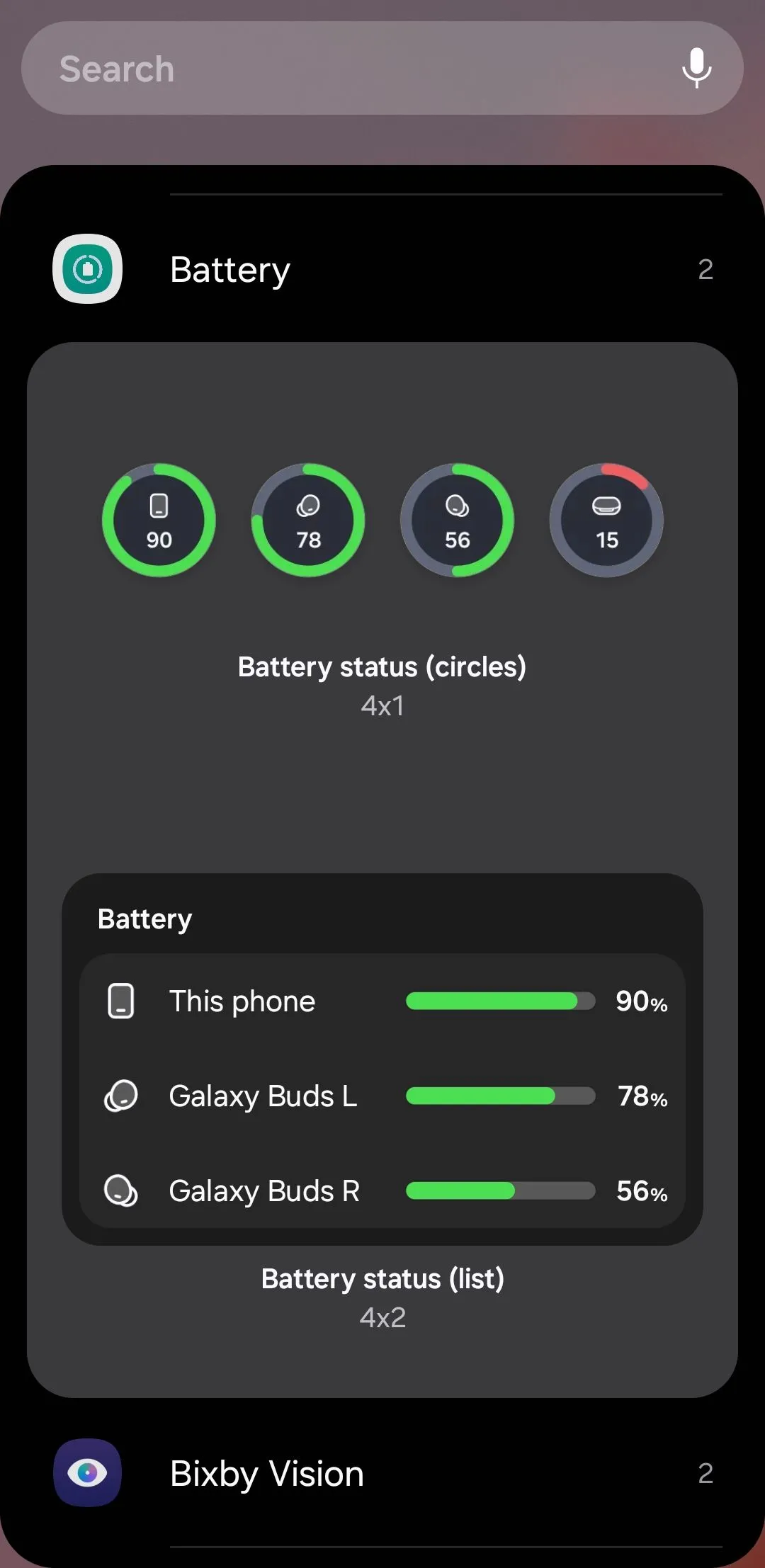 Tùy chỉnh widget hiển thị trạng thái pin điện thoại, tai nghe Galaxy Buds và đồng hồ Galaxy Watch
Tùy chỉnh widget hiển thị trạng thái pin điện thoại, tai nghe Galaxy Buds và đồng hồ Galaxy Watch
3. Samsung Notes
Khi cần ghi lại những suy nghĩ nhanh, phác thảo danh sách việc cần làm hoặc vẽ ý tưởng, Samsung Notes là ứng dụng ghi chú yêu thích của tôi. Tôi đã tận dụng tối đa bằng cách thêm hai widget từ ứng dụng này vào màn hình chính thứ cấp của mình.
Widget đầu tiên là một phím tắt để tạo ghi chú mới, cho phép tôi nhanh chóng viết, ghi âm hoặc vẽ chỉ với một lần chạm. Sau đó là widget “Danh sách ghi chú” (Notes list), hiển thị các ghi chú quan trọng trực tiếp trên màn hình chính. Nó giống như có một bảng thông báo kỹ thuật số nơi tôi có thể nhanh chóng xem các danh sách việc cần làm mới nhất, ghi chú cuộc họp hoặc lời nhắc. Nếu bạn ưu tiên sử dụng Google Keep để ghi chú, ứng dụng này cũng cung cấp các tùy chọn widget tương tự trên Android.
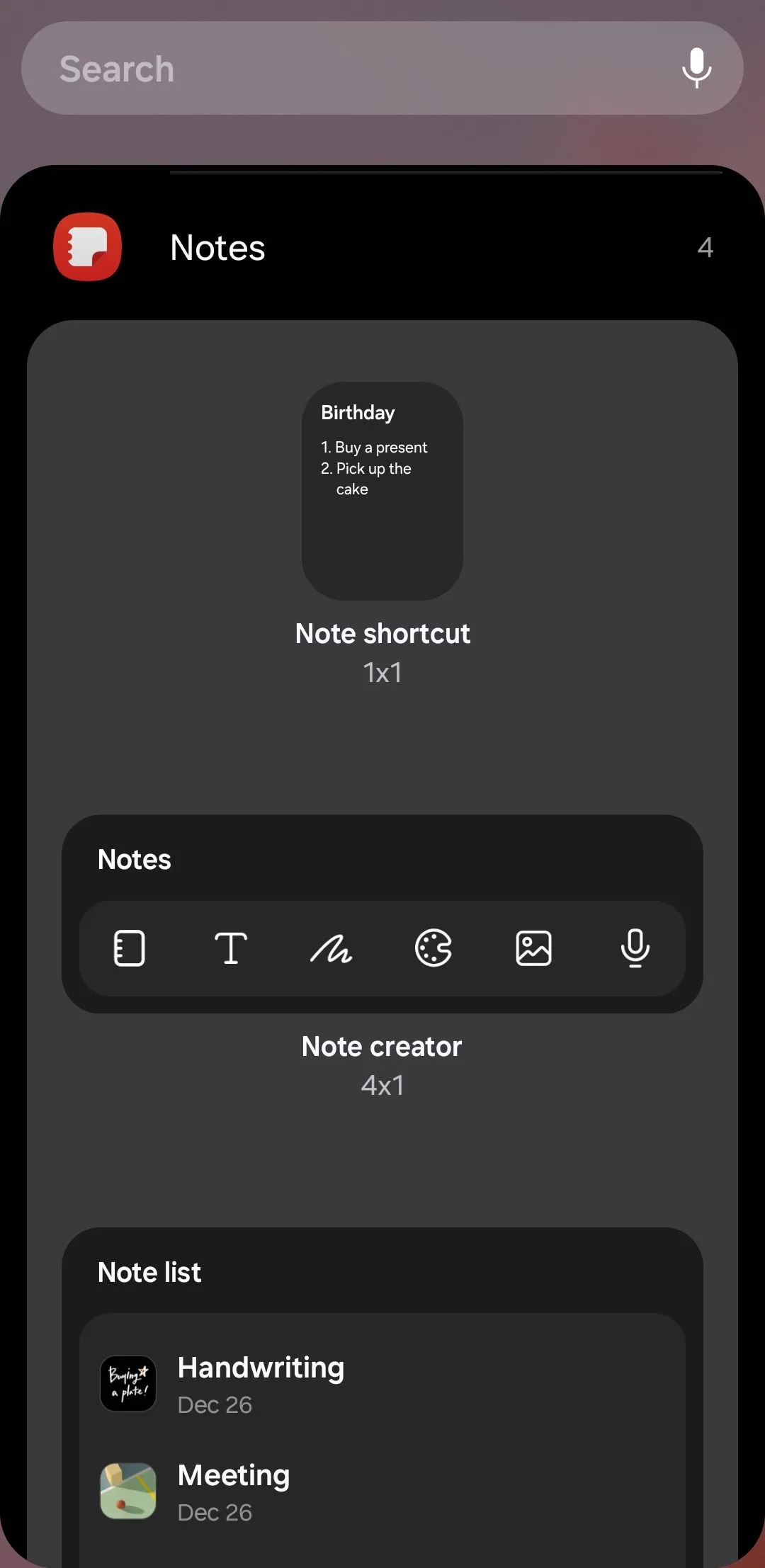 Các loại widget ứng dụng Samsung Notes trên điện thoại Galaxy, bao gồm tạo ghi chú nhanh và danh sách ghi chú
Các loại widget ứng dụng Samsung Notes trên điện thoại Galaxy, bao gồm tạo ghi chú nhanh và danh sách ghi chú
4. Gọi Trực Tiếp và Danh bạ Yêu thích
Bạn còn nhớ tính năng quay số nhanh không? Widget Gọi Trực Tiếp (Direct Dial) của Google Contacts chính là phiên bản hiện đại và tinh gọn của tính năng thiết yếu đó. Tôi đã thêm một widget Gọi Trực Tiếp vào màn hình chính cho phép tôi gọi cho vợ mình chỉ với một lần chạm duy nhất.
Tôi cũng đã thêm widget “Yêu thích” (Favorites) từ ứng dụng Danh bạ. Widget này hiển thị tất cả các liên hệ đã được đánh dấu sao của tôi ở một vị trí thuận tiện, giúp dễ dàng truy cập vào những người thân thiết nhất mà không cần mở ứng dụng. Đây là widget danh bạ Android lý tưởng cho người dùng thường xuyên liên lạc với một số người cụ thể.
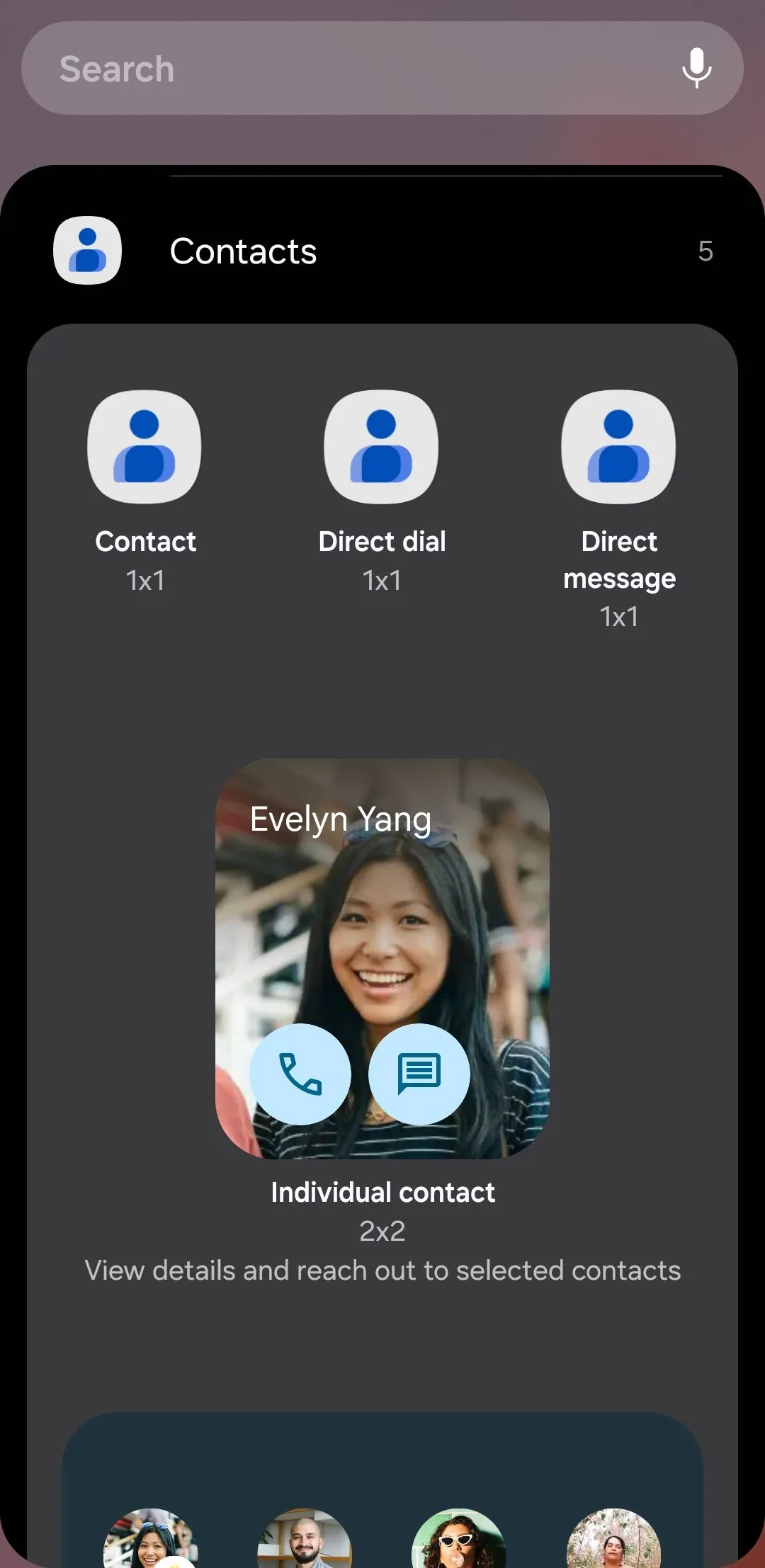 Tùy chọn widget của ứng dụng Google Danh bạ trên Android, bao gồm gọi nhanh và danh bạ yêu thích
Tùy chọn widget của ứng dụng Google Danh bạ trên Android, bao gồm gọi nhanh và danh bạ yêu thích
5. Phím tắt Google Chrome
Mặc dù widget tìm kiếm của Google—được cài đặt sẵn trên tất cả điện thoại Android—rất hữu ích cho các tìm kiếm nhanh, nhưng tôi đã thay thế nó bằng widget phím tắt của Chrome.
Trong khi widget tìm kiếm của Google hiệu quả cho các truy vấn, một điểm tôi không thích là khi tôi chạm vào một liên kết trang web từ tìm kiếm Google, nó sẽ mở trong một trình duyệt trong ứng dụng. Tôi ưu tiên sự linh hoạt và các tính năng của trình duyệt Google Chrome đầy đủ, và widget phím tắt của Chrome đã mang lại điều đó cho tôi.
Bằng cách sử dụng tùy chọn tìm kiếm Google trong widget Chrome, tôi có thể thực hiện các tìm kiếm trực tiếp trong trình duyệt. Widget này cũng cung cấp tùy chọn mở cửa sổ ẩn danh khi tôi muốn duyệt web riêng tư hơn. Hơn nữa, nếu tôi muốn giải trí, widget Chrome thậm chí còn cho phép tôi chơi trò chơi Khủng long Dino cổ điển.
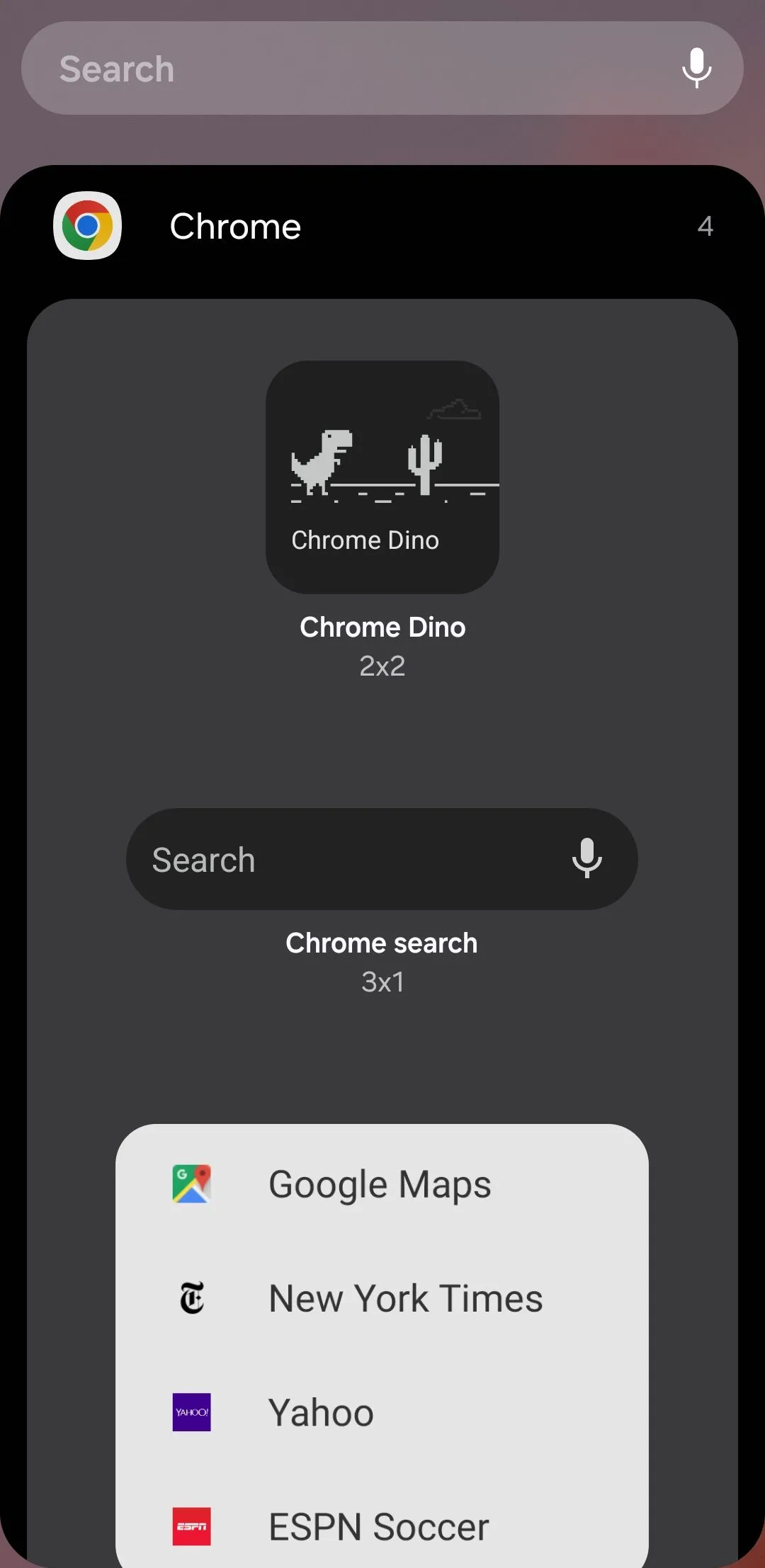 Các tùy chọn widget trình duyệt Google Chrome trên Android, gồm tìm kiếm, duyệt ẩn danh và trò chơi khủng long
Các tùy chọn widget trình duyệt Google Chrome trên Android, gồm tìm kiếm, duyệt ẩn danh và trò chơi khủng long
6. ChatGPT
Đối với những lúc tìm kiếm Google đơn thuần không đủ, tôi dựa vào widget của ChatGPT để nhận câu trả lời nhanh, giải thích chi tiết và ý tưởng sáng tạo. Tôi có thể sử dụng tùy chọn văn bản tiêu chuẩn để hỏi bất cứ điều gì mình cần, hoặc nếu tôi muốn tự nhiên hơn, tôi chọn tùy chọn giọng nói để nhận phản hồi rảnh tay.
Ngoài ra còn có tùy chọn ảnh, mà tôi thỉnh thoảng sử dụng khi cần làm rõ một hình ảnh hoặc muốn thảo luận về các chi tiết hình ảnh. Đây là một widget AI hữu ích giúp tăng cường năng suất hàng ngày.
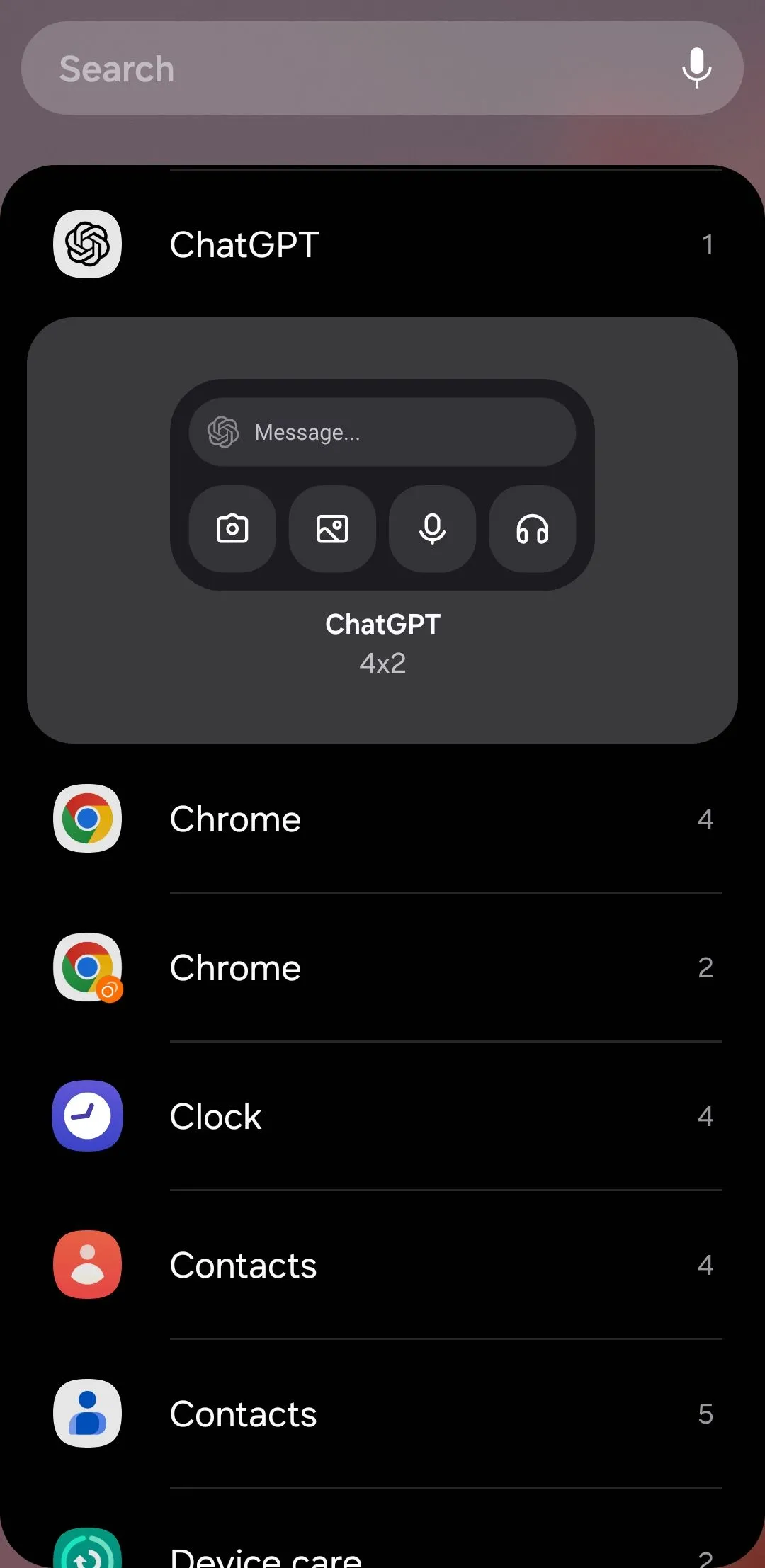 Widget ứng dụng ChatGPT trên điện thoại Android với các tùy chọn nhập liệu bằng văn bản, giọng nói và hình ảnh
Widget ứng dụng ChatGPT trên điện thoại Android với các tùy chọn nhập liệu bằng văn bản, giọng nói và hình ảnh
7. Thời gian sử dụng kỹ thuật số (Digital Wellbeing)
Là một người thường xuyên dán mắt vào điện thoại, tôi cố gắng theo dõi thời gian sử dụng màn hình của mình. Việc có widget Digital Wellbeing của Google trên màn hình chính thứ cấp cho phép tôi theo dõi điều này mà không cần liên tục mở ứng dụng.
Điều tôi yêu thích nhất ở nó là nó cũng hiển thị ba ứng dụng tôi sử dụng nhiều nhất, cùng với thời gian sử dụng cho mỗi ứng dụng. Điều này khá tiện lợi vì nó giúp tôi nhìn lại xem mình đã dành sự chú ý của mình vào đâu trong suốt cả ngày.
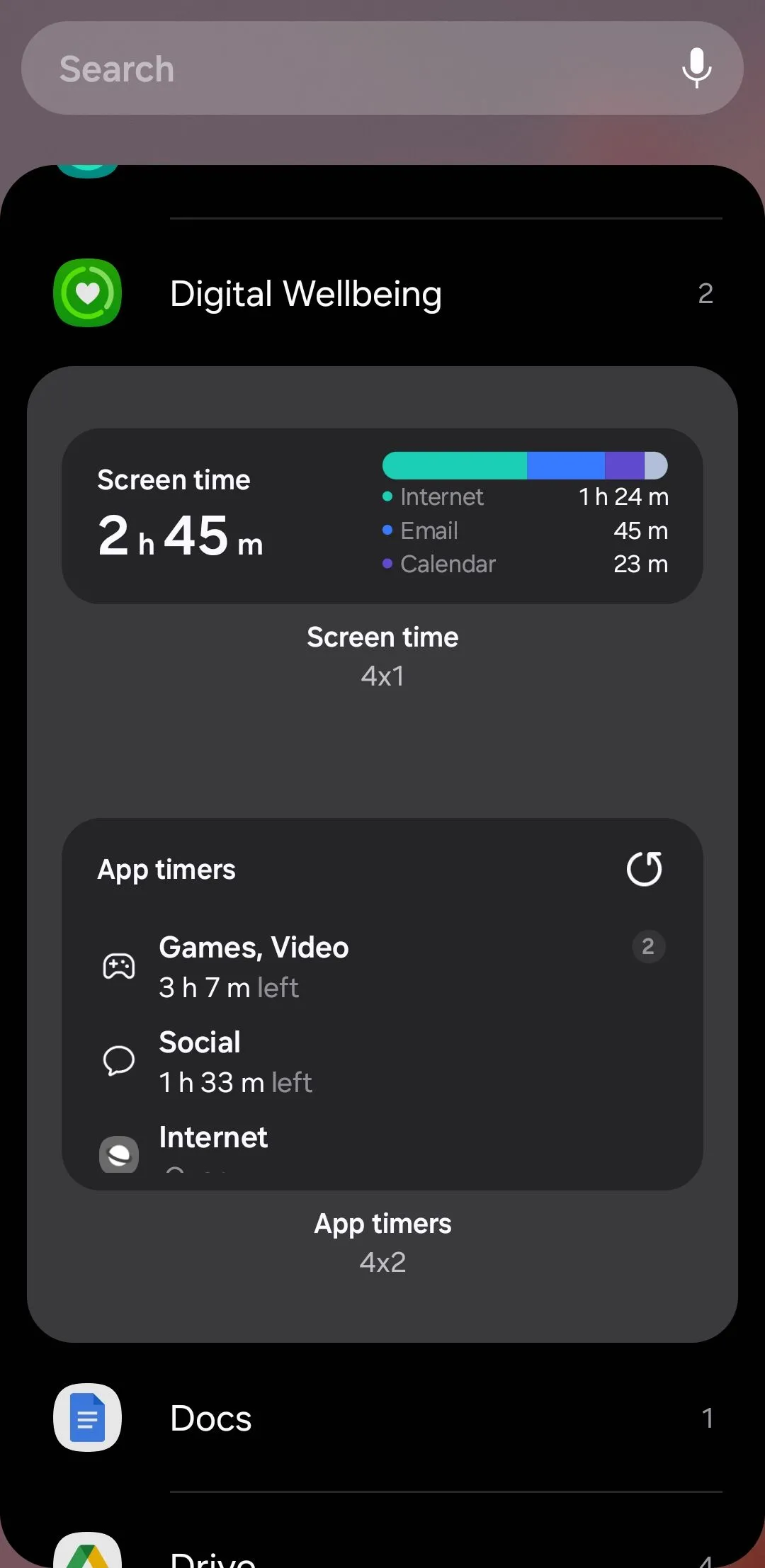 Widget Digital Wellbeing (Thời gian sử dụng kỹ thuật số) trên Android, hiển thị thời gian sử dụng ứng dụng
Widget Digital Wellbeing (Thời gian sử dụng kỹ thuật số) trên Android, hiển thị thời gian sử dụng ứng dụng
8. Google Maps: Tình hình giao thông xung quanh
Mặc dù Google Maps cung cấp các tuyến đường tốt nhất đến các điểm đến dựa trên tình hình giao thông, tôi thường bỏ qua nó đối với những tuyến đường quen thuộc khi đi làm hoặc đến cửa hàng tạp hóa. Thay vào đó, tôi dựa vào widget Google Maps Nearby Traffic (Tình hình giao thông xung quanh), cung cấp cho tôi các cập nhật giao thông theo thời gian thực cho khu vực lân cận.
Chỉ cần một cái nhìn, tôi có thể biết liệu đường cao tốc có thông thoáng hay có ùn tắc phía trước, cho phép tôi quyết định nên đi sớm hơn một chút, đi theo một tuyến đường thay thế, hoặc hoãn chuyến đi của mình. Đây là một widget bản đồ không thể thiếu cho những người thường xuyên di chuyển.
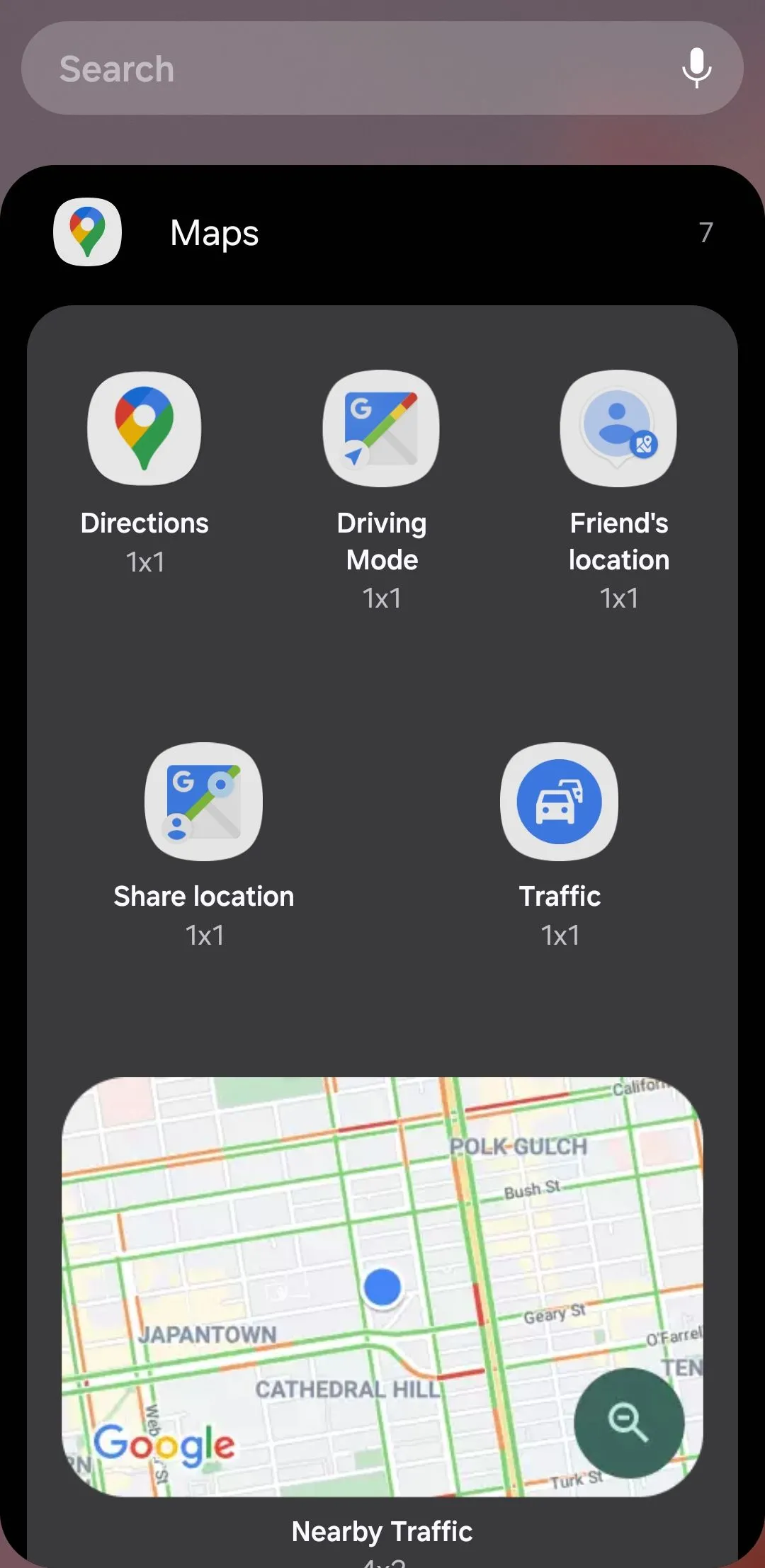 Widget Google Maps hiển thị tình hình giao thông lân cận theo thời gian thực trên Android
Widget Google Maps hiển thị tình hình giao thông lân cận theo thời gian thực trên Android
9. Chăm sóc Thiết bị (Device Care)
Để giữ cho điện thoại Samsung Galaxy của tôi hoạt động trơn tru, tôi sử dụng widget Device Care để xem ứng dụng của tôi tiêu thụ bao nhiêu bộ nhớ. Điều này đặc biệt hữu ích khi điện thoại của tôi cảm thấy chậm hoặc các ứng dụng bắt đầu gặp trục trặc. Widget này cũng có một nút tối ưu hóa, cho phép tôi giải phóng bộ nhớ chỉ với một lần chạm. Hầu hết các điện thoại Android với giao diện người dùng tùy chỉnh đều cung cấp các widget tương tự như Device Care của One UI. Tuy nhiên, nếu điện thoại của bạn thiếu tính năng này, bạn có thể tải xuống ứng dụng G-CPU, cung cấp chức năng tương tự.
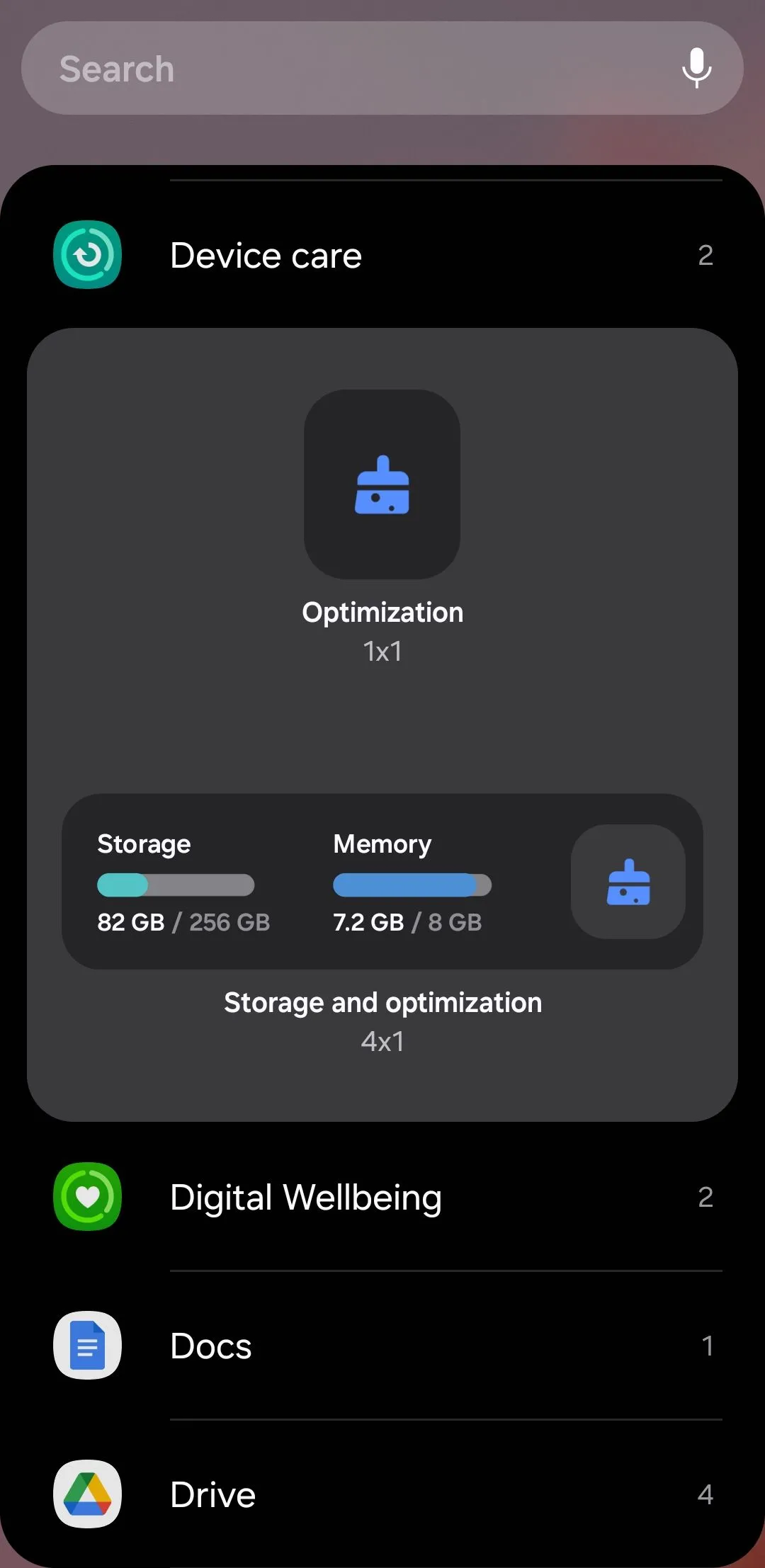 Widget Chăm sóc thiết bị (Device Care) trên Samsung Galaxy, giúp tối ưu hóa bộ nhớ và hiệu suất
Widget Chăm sóc thiết bị (Device Care) trên Samsung Galaxy, giúp tối ưu hóa bộ nhớ và hiệu suất
10. Chế độ và Thói quen (Modes and Routines)
Tôi dựa vào Chế độ và Thói quen (Modes and Routines) của Samsung cho một số tác vụ. Ví dụ, tôi đã thiết lập một thói quen khi ra ngoài tự động tắt Wi-Fi, bật dịch vụ định vị và điều chỉnh âm lượng điện thoại để sử dụng ngoài trời.
Ngoài ra, tôi đã tạo một thói quen để tập trung, nó sẽ chuyển điện thoại của tôi sang chế độ Không làm phiền (Do Not Disturb), tăng âm lượng và phát danh sách nhạc yêu thích của tôi—tạo ra một môi trường lý tưởng để tập trung.
Với widget Chế độ và Thói quen trên màn hình chính, tôi có thể kích hoạt và kết thúc các thói quen này chỉ bằng một lần chạm, giúp việc thay đổi cài đặt dựa trên nhu cầu của tôi trở nên tiện lợi hơn nữa.
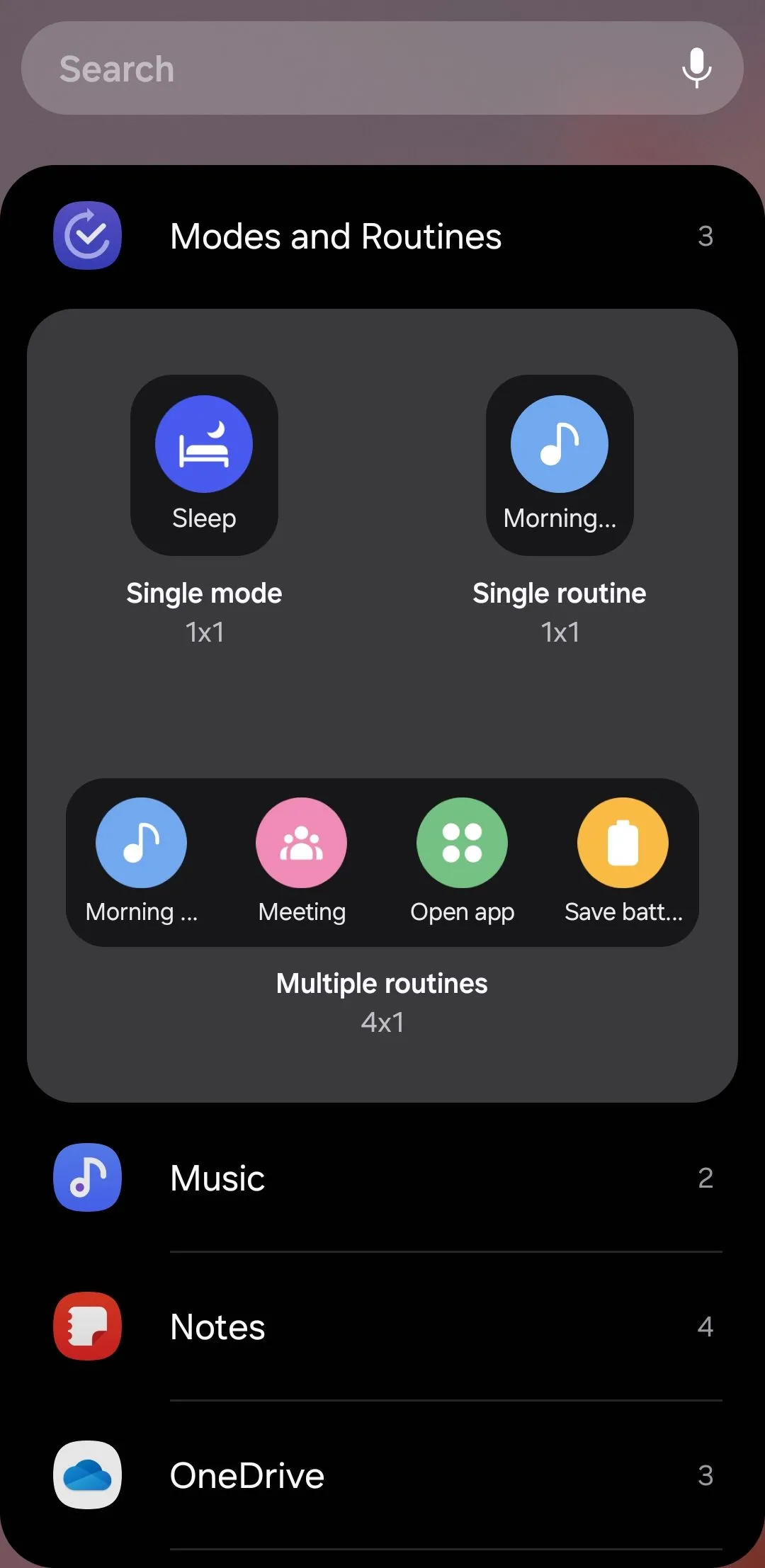 Widget Chế độ và Thói quen (Modes and Routines) của Samsung, cho phép kích hoạt các thiết lập tự động
Widget Chế độ và Thói quen (Modes and Routines) của Samsung, cho phép kích hoạt các thiết lập tự động
Việc có những widget này trên màn hình chính đã nâng cao trải nghiệm Android của tôi lên một tầm cao mới. Điều tôi đánh giá cao nhất ở điện thoại Samsung Galaxy của mình là khả năng xếp chồng các widget, giúp tôi không phải chuyển đổi giữa các màn hình chính khác nhau một cách rắc rối. Với mọi thứ tôi cần chỉ cách một lần chạm, điện thoại của tôi cảm thấy hiệu quả hơn, có tổ chức hơn và được điều chỉnh hoàn hảo theo các thói quen hàng ngày của tôi.
Hãy chia sẻ những widget Android yêu thích của bạn trong phần bình luận bên dưới nhé!

